O Urgent Chrome Update ads
Urgent Chrome Update ads odnoszą się do powiadomienia fałszywe aktualizacji, które starają się użytkowników do zainstalowania oprogramowania wątpliwe. Jest to klasyczny sposób rozpowszechniania złośliwego oprogramowania, i pop-up-wymaganych/przekierowania są zwykle spowodowane przez adware. Adware jest raczej łagodna infekcja, która, jak sama nazwa wskazuje, naraża się na reklamy. To nie jest niebezpieczne, tak długo, jak nie wchodzić w interakcje z reklamy. One nie są sprawdzane przed wyświetlane, więc możesz łatwo narażone na oszustwa lub złośliwego oprogramowania, tak jak w przypadku z Urgent Chrome Update ads. Reklamy twierdzą, że przeglądarki Google Chrome jest nieaktualne, i że trzeba pobrać oferowanej aktualizacji. W przypadku pobrania aktualizacji ma, by skończyć z złośliwego oprogramowania na twoim komputerze,. 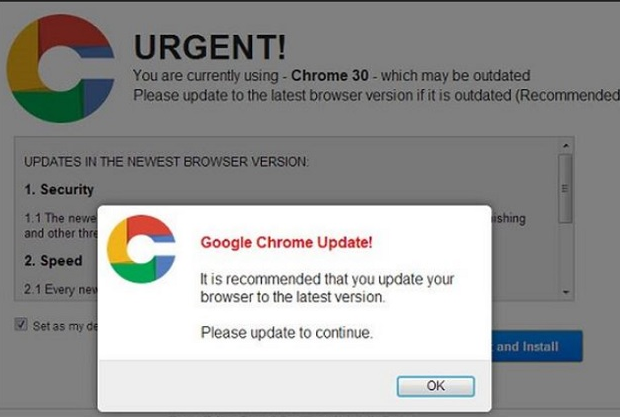
Należy zauważyć, że tego Google Chrome lub innej przeglądarki dla tej sprawy, nie push powiadomienia o aktualizacji w ten sposób. Tak zawsze, gdy są wyświetlane pop-up-górę/przekierowanie, które twierdzi, że należy zainstalować aktualizację, być sceptyczni. Ogólnie rzecz biorąc rzeczywiste aktualizacje instalują się automatycznie bez konieczności do niczego.
Powodem, dla którego są pokazywane pop-up jest ponieważ masz albo adware zainstalowane, lub spowodowane było na stronie internetowej, którą odwiedziła dana osoba. Jeśli to jest ten ostatni, przekierowanie nie powinno się powtórzyć, jeśli nie odwiedzają witryn, które mogłyby spowodować ich. Jeśli masz adware, przekierowanie nastąpi niezależnie od tego, jakie witryny są na. Adware zazwyczaj jest rozpowszechniany za pośrednictwem freeware bundles. Użytkownicy instalacji freeware, muszą sprawdzić, czy coś został dołączony do programu, a jeśli było, dołączone oferty musi być zaznaczona. Jeśli oferty pozostać niezauważone, mogą zainstalować obok programu. Jeśli będziesz kontynuować czytanie, będziemy wyjaśniać, jak można ominąć te dodatkowe oferuje i nadal zainstalować freeware. Również należy pamiętać, że jeśli masz adware zainstalowane, trzeba będzie go usunąć Urgent Chrome Update ads trwale pozbyć.
Jak instaluje adware?
Adware jest zazwyczaj instalowane przez użytkowników przypadkowo podczas instalowania freeware. Adware, wraz z innych potencjalnie niepożądanych programów, takich jak przeglądarka porywacze somolotu, jest załączony do popularnych freeware programy, i musi być zaznaczona, aby uniemożliwić instalowanie. Jednak dołączone elementy zwykle są ukryte, tak wielu użytkowników po prostu nie zauważyć je, tym samym są w stanie usunąć ich zaznaczenie. Aby wyświetlić elementy, trzeba będzie zdecydować się na ustawienia zaawansowane (Custom), podczas instalowania darmowych programów. Te ustawienia nie tylko pokaże co ma zostały dodane, ale również pozwoli Ci odznaczyć wszystkie z nich. Przecież masz nie zaznaczone pola, można bezpiecznie zainstalować freeware.
Jednak jeśli dostał przeadresowany raz i zostały na stronie internetowej wątpliwe, prawdopodobnie nie masz adware zainstalowane. Jest prawdopodobne, że witryny spowodowane przekierowania, a po zainstalowaniu adblocker, nie powinno się powtórzyć.
Ad chce, aby zainstalować oprogramowanie wątpliwe
Ten szczególności przekierowanie wyłącznie dzieje się na Google Chrome, ale popularnych przeglądarek, takich jak Mozilla Firefox, Microsoft Edge, Opera i Safari mają swoje własne wersje tego. Jak przeglądania, by być przekierowany na pewnej stronie i się pop-up, twierdząc, że używasz nieaktualnej wersji Google Chrome. Oknie podręcznym polecam pobranie ‚update’ naciskając „OK” lub „Akceptuj i zainstaluj”. Jednak zamiast aktualizacji, można by skończyć instalacji pewnego rodzaju wątpliwe programów. Nie koniecznie skończyć z szkodliwy program, ale nic dobrej woli pochodzą z tego. Najlepszy scenariusz, by pobrać inny adware lub porywacza przeglądarki. Najgorszy scenariusz, to kończy się z kradzieży danych trojan lub szyfrowanie plików ransomware.
Jak już powiedzieliśmy wcześniej, możesz nigdy nie zaoferowano legalnych aktualizacji w ten sposób. W związku z tym należy pominąć wszystkie te pop-upy jako oszustwa. I w razie potrzeby aktualizację przeglądarki czy aktualizacji automatycznie. To z pewnością nie pokaże, sprytny pop-up.
Usuwanie Urgent Chrome Update ads
Firma Microsoft zaleca, aby usunąć Urgent Chrome Update ads powoduje adware z komputera za pomocą anty spyware oprogramowanie. Program będzie zlokalizować, gdzie ukrywa się adware i pozbyć się go, wraz z wszystkich jego składników. Jeśli chcesz ręcznie odinstalować Urgent Chrome Update ads adware, musisz znaleźć, gdzie adware jest ukryty siebie. Jednakże jeśli chcesz trzymać do ręcznego usuwania, będziemy dostarczać instrukcje ułatwiające poniżej tego artykułu.
Offers
Pobierz narzędzie do usuwaniato scan for Urgent Chrome Update adsUse our recommended removal tool to scan for Urgent Chrome Update ads. Trial version of provides detection of computer threats like Urgent Chrome Update ads and assists in its removal for FREE. You can delete detected registry entries, files and processes yourself or purchase a full version.
More information about SpyWarrior and Uninstall Instructions. Please review SpyWarrior EULA and Privacy Policy. SpyWarrior scanner is free. If it detects a malware, purchase its full version to remove it.

WiperSoft zapoznać się ze szczegółami WiperSoft jest narzędziem zabezpieczeń, które zapewnia ochronę w czasie rzeczywistym przed potencjalnymi zagrożeniami. W dzisiejszych czasach wielu uży ...
Pobierz|Więcej


Jest MacKeeper wirus?MacKeeper nie jest wirusem, ani nie jest to oszustwo. Chociaż istnieją różne opinie na temat programu w Internecie, mnóstwo ludzi, którzy tak bardzo nienawidzą program nigd ...
Pobierz|Więcej


Choć twórcy MalwareBytes anty malware nie było w tym biznesie przez długi czas, oni się za to z ich entuzjastyczne podejście. Statystyka z takich witryn jak CNET pokazuje, że to narzędzie bezp ...
Pobierz|Więcej
Quick Menu
krok 1. Odinstalować Urgent Chrome Update ads i podobne programy.
Usuń Urgent Chrome Update ads z Windows 8
Kliknij prawym przyciskiem myszy w lewym dolnym rogu ekranu. Po szybki dostęp Menu pojawia się, wybierz panelu sterowania wybierz programy i funkcje i wybierz, aby odinstalować oprogramowanie.


Odinstalować Urgent Chrome Update ads z Windows 7
Kliknij przycisk Start → Control Panel → Programs and Features → Uninstall a program.


Usuń Urgent Chrome Update ads z Windows XP
Kliknij przycisk Start → Settings → Control Panel. Zlokalizuj i kliknij przycisk → Add or Remove Programs.


Usuń Urgent Chrome Update ads z Mac OS X
Kliknij przycisk Przejdź na górze po lewej stronie ekranu i wybierz Aplikacje. Wybierz folder aplikacje i szukać Urgent Chrome Update ads lub jakiekolwiek inne oprogramowanie, podejrzane. Teraz prawy trzaskać u każdy z takich wpisów i wybierz polecenie Przenieś do kosza, a następnie prawo kliknij ikonę kosza i wybierz polecenie opróżnij kosz.


krok 2. Usunąć Urgent Chrome Update ads z przeglądarki
Usunąć Urgent Chrome Update ads aaa z przeglądarki
- Stuknij ikonę koła zębatego i przejdź do okna Zarządzanie dodatkami.


- Wybierz polecenie Paski narzędzi i rozszerzenia i wyeliminować wszystkich podejrzanych wpisów (innych niż Microsoft, Yahoo, Google, Oracle lub Adobe)


- Pozostaw okno.
Zmiana strony głównej programu Internet Explorer, jeśli został zmieniony przez wirus:
- Stuknij ikonę koła zębatego (menu) w prawym górnym rogu przeglądarki i kliknij polecenie Opcje internetowe.


- W ogóle kartę usuwania złośliwych URL i wpisz nazwę domeny korzystniejsze. Naciśnij przycisk Apply, aby zapisać zmiany.


Zresetować przeglądarkę
- Kliknij ikonę koła zębatego i przejść do ikony Opcje internetowe.


- Otwórz zakładkę Zaawansowane i naciśnij przycisk Reset.


- Wybierz polecenie Usuń ustawienia osobiste i odebrać Reset jeden więcej czasu.


- Wybierz polecenie Zamknij i zostawić swojej przeglądarki.


- Gdyby nie może zresetować przeglądarki, zatrudnia renomowanych anty malware i skanowanie całego komputera z nim.Wymaż %s z Google Chrome
Wymaż Urgent Chrome Update ads z Google Chrome
- Dostęp do menu (prawy górny róg okna) i wybierz ustawienia.


- Wybierz polecenie rozszerzenia.


- Wyeliminować podejrzanych rozszerzenia z listy klikając kosza obok nich.


- Jeśli jesteś pewien, które rozszerzenia do usunięcia, może je tymczasowo wyłączyć.


Zresetować Google Chrome homepage i nie wykonać zrewidować silnik, jeśli było porywacza przez wirusa
- Naciśnij ikonę menu i kliknij przycisk Ustawienia.


- Poszukaj "Otworzyć konkretnej strony" lub "Zestaw stron" pod "na uruchomienie" i kliknij na zestaw stron.


- W innym oknie usunąć złośliwe wyszukiwarkach i wchodzić ten, który chcesz użyć jako stronę główną.


- W sekcji Szukaj wybierz Zarządzaj wyszukiwarkami. Gdy w wyszukiwarkach..., usunąć złośliwe wyszukiwania stron internetowych. Należy pozostawić tylko Google lub nazwę wyszukiwania preferowany.




Zresetować przeglądarkę
- Jeśli przeglądarka nie dziala jeszcze sposób, w jaki wolisz, można zresetować swoje ustawienia.
- Otwórz menu i przejdź do ustawienia.


- Naciśnij przycisk Reset na koniec strony.


- Naciśnij przycisk Reset jeszcze raz w oknie potwierdzenia.


- Jeśli nie możesz zresetować ustawienia, zakup legalnych anty malware i skanowanie komputera.
Usuń Urgent Chrome Update ads z Mozilla Firefox
- W prawym górnym rogu ekranu naciśnij menu i wybierz Dodatki (lub naciśnij kombinację klawiszy Ctrl + Shift + A jednocześnie).


- Przenieść się do listy rozszerzeń i dodatków i odinstalować wszystkie podejrzane i nieznane wpisy.


Zmienić stronę główną przeglądarki Mozilla Firefox został zmieniony przez wirus:
- Stuknij menu (prawy górny róg), wybierz polecenie Opcje.


- Na karcie Ogólne Usuń szkodliwy adres URL i wpisz preferowane witryny lub kliknij przycisk Przywróć domyślne.


- Naciśnij przycisk OK, aby zapisać te zmiany.
Zresetować przeglądarkę
- Otwórz menu i wybierz przycisk Pomoc.


- Wybierz, zywanie problemów.


- Naciśnij przycisk odświeżania Firefox.


- W oknie dialogowym potwierdzenia kliknij przycisk Odśwież Firefox jeszcze raz.


- Jeśli nie możesz zresetować Mozilla Firefox, skanowanie całego komputera z zaufanego anty malware.
Uninstall Urgent Chrome Update ads z Safari (Mac OS X)
- Dostęp do menu.
- Wybierz Preferencje.


- Przejdź do karty rozszerzeń.


- Naciśnij przycisk Odinstaluj niepożądanych Urgent Chrome Update ads i pozbyć się wszystkich innych nieznane wpisy, jak również. Jeśli nie jesteś pewien, czy rozszerzenie jest wiarygodne, czy nie, po prostu usuń zaznaczenie pola Włącz aby go tymczasowo wyłączyć.
- Uruchom ponownie Safari.
Zresetować przeglądarkę
- Wybierz ikonę menu i wybierz Resetuj Safari.


- Wybierz opcje, które chcesz zresetować (często wszystkie z nich są wstępnie wybrane) i naciśnij przycisk Reset.


- Jeśli nie możesz zresetować przeglądarkę, skanowanie komputera cały z autentycznych przed złośliwym oprogramowaniem usuwania.
Site Disclaimer
2-remove-virus.com is not sponsored, owned, affiliated, or linked to malware developers or distributors that are referenced in this article. The article does not promote or endorse any type of malware. We aim at providing useful information that will help computer users to detect and eliminate the unwanted malicious programs from their computers. This can be done manually by following the instructions presented in the article or automatically by implementing the suggested anti-malware tools.
The article is only meant to be used for educational purposes. If you follow the instructions given in the article, you agree to be contracted by the disclaimer. We do not guarantee that the artcile will present you with a solution that removes the malign threats completely. Malware changes constantly, which is why, in some cases, it may be difficult to clean the computer fully by using only the manual removal instructions.
